Lưu ý: Bạn phải là chủ sở hữu nhóm thì mới có thể thêm thành viên. Để biết thông tin về cách thêm hoặc thay đổi chủ sở hữu nhóm, hãy xem Đặt ai đó làm chủ sở hữu nhóm.
-
Ở bên trái, chọn

-
Chọn dấu chấm lửng (...) bên cạnh nhóm trong danh sách và chọn

-
Nhập tên của người cần thêm. Lặp lại bước này để chọn thêm thành viên.
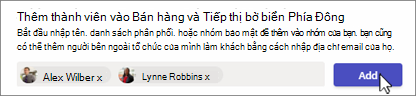
-
Sau khi bạn đã chọn xong thành viên, hãy chọn Thêm.
Lưu ý: Thành viên có quyền truy cập vào tất cả các kênh công cộng. Để tham gia kênh riêng tư, hãy chọn kênh riêng tư và lặp lại từ bước 2.










